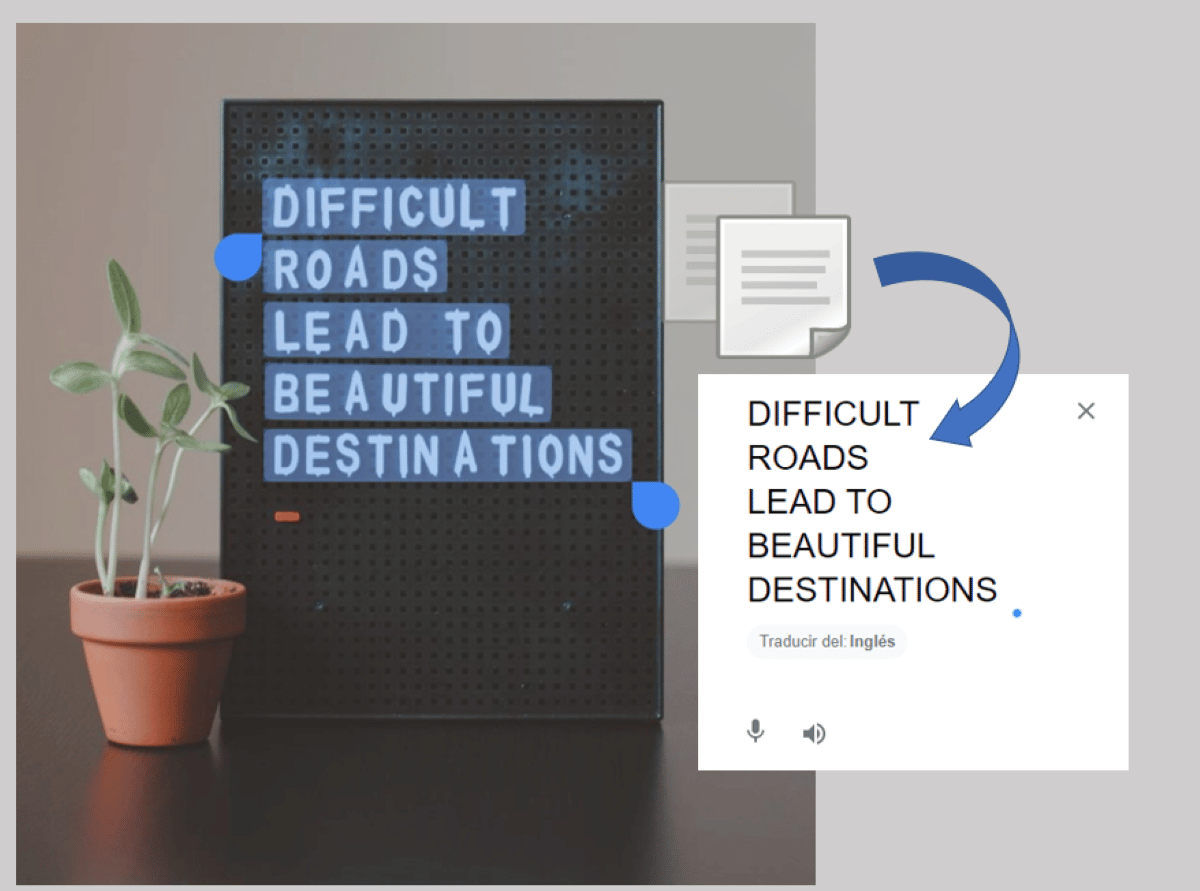
Apakah Anda perlu menyalin teks gambar? Anda mungkin telah memotret dokumen dan perlu menyalin isinya ke draf baru. Atau mungkin Anda ingin mengekstrak nomor telepon atau kode numerik dari gambar yang dibagikan kepada Anda. Apa pun itu, Anda tidak perlu menyalin setiap kata atau angka secara manual. Cukup dengan lakukan beberapa klik untuk menyalin teks gambar dan menempelkannya di tempat yang diperlukan.
Dalam posting ini Anda akan belajar beberapa cara untuk menyalin teks gambar atau foto, baik dari ponsel atau komputer Anda. Dalam kebanyakan kasus, ponsel cerdas dilengkapi dengan layanan pra-instal untuk mengekstraksi angka dan kata dari gambar yang disimpan atau foto yang diambil. Di sisi lain, Anda mungkin memerlukan program untuk melakukannya dari komputer Anda. Mari kita mulai bisnis.
Bagaimana cara menyalin teks gambar di ponsel?

Mengekstrak teks dari gambar adalah salah satu fungsi paling berguna yang bisa kita dapatkan di ponsel atau komputer. Jika Anda tahu cara memaksimalkan fungsi ini, tentunya Anda akan menghemat banyak waktu dan tenaga. Misalnya, Anda dapat membagikan kutipan dari buku, bagian dari dokumen, atau bahkan teks tangkapan layar dengan cepat.
Sekarang, menyalin teks gambar dimungkinkan apa pun sistem operasi yang dimiliki ponsel Anda. Baik Android maupun iOS memiliki fungsi untuk menemukan, memilih, dan menyalin tulisan foto. Di sisi lain, juga praktis mengetahui cara menggunakan OneNote dari Microsoft untuk menyalin teks dari PC. Tanpa basa-basi lagi, mari kita lihat cara melakukan prosesnya dengan mudah.
Ekstrak teks dari gambar di Android dengan Google Foto

Untuk tujuan dari salin teks foto di Android, Anda dapat menggunakan Foto Google, Aplikasi yang sudah terpasang sebelumnya di ponsel. Untuk melakukannya, Anda dapat mengambil foto atau memilih gambar atau tangkapan layar dari file Anda. Setelah ini selesai, bagaimana Anda mengekstrak teks? Ikuti langkah-langkah sederhana ini:
- Buka gambar dengan teks di Foto Google.
- Temukan dan klik opsi "Salin teks" yang muncul di bagian bawah gambar.
- Sentuh teks pada gambar dan pilih berapa banyak yang ingin Anda salin.
- Salin dan tempel teks di aplikasi yang Anda inginkan dan hanya itu.
Dalam beberapa kasus, Foto Google tidak langsung menemukan teks yang muncul di gambar. Jika itu terjadi pada Anda, adil ketuk ikon Google Lens untuk pencarian yang lebih spesifik. Kemudian, pindahkan kotak ke teks yang ingin Anda salin, pilih, sentuh "Salin teks" dan selesai.
Di sisi lain, jangan lupa bahwa Anda memiliki opsi untuk menempelkan teks di bilah Google. Selain melakukan penelusuran umum terhadap tulisan, Anda juga dapat menerjemahkan apa yang dikatakannya ke dalam bahasa Anda. Tindakan ini sangat berguna saat kita bepergian dan kita ingin menerjemahkan sesuatu yang tidak kita mengerti.
Salin teks dari gambar di iOS
Nah, jika Anda memiliki iPhone, Anda juga dapat mengambil dan menyalin teks foto atau tangkapan layar tanpa perlu mengunduh Aplikasi pihak ketiga mana pun. Namun, perlu diingat bahwa fitur ini hanya tersedia untuk iOS 15 dan lebih baru atau 15.1 untuk iPadOS.
Cara pertama untuk menyalin teks sederhana dengan menyentuh sebentar teks yang muncul pada gambar. Segera, Anda akan mendapatkan poin untuk memilih teks dan opsi "Salin". Setelah menyalin, Anda dapat menempelkan teks ke aplikasi catatan, aplikasi obrolan, atau bilah pencarian apa pun yang Anda suka.
Cara kedua untuk mengekstrak teks dari foto adalah melakukannya dengan benar saat Anda mengambilnya. Dalam arti ini, Anda dapat menggunakan fungsi "Teks Langsung" yang dimiliki kamera iPhone. Untuk mencapai ini, ikuti langkah-langkah berikut:
- Arahkan kamera ke foto dengan teks atau dokumen tertulis.
- Tekan tombol "Teks Langsung".
- Pilih teks yang Anda inginkan.
- Tekan "Salin".
- Rekatkan teks di aplikasi yang Anda inginkan dan hanya itu.
Tentu saja, di iPhone Anda juga dapat menerjemahkan teks yang Anda fokuskan. Untuk mengaktifkan semua bahasa yang didukung oleh fitur ini, buka Pengaturan, ketuk Umum, ketuk bahasa dan wilayah yang Anda inginkan, aktifkan 'Live Text' dan selesai. Dengan cara ini Anda akan dapat menyalin teks terlepas dari bahasa yang ditemukan.
Cara mengekstrak teks dari gambar di Windows

OneNote dari Microsoft adalah salah satu opsi yang harus Anda miliki menyalin teks gambar di komputer. Hal terbaik tentang program ini adalah program ini sudah diinstal sebelumnya di suite Microsoft Office. Artinya, tidak perlu mengunduh program pihak ketiga untuk mengekstrak teks dari foto.
Sekarang, untuk menyalin teks dari gambar ke OneNote, lakukan hal berikut:
- Buka OneNote di komputer Anda.
- Klik "Sisipkan" - "Gambar".
- Sekarang, klik "Salin teks dari gambar".
- Siap. Sekarang Anda memiliki teks yang siap untuk ditempelkan di mana pun Anda mau.
Seberapa akurat fungsi penyalinan teks dari gambar?
Kalau begitu, apakah fungsi menyalin teks gambar selalu akurat? Di satu sisi, perlu diingat bahwa perangkat memiliki alat ini berkat a perangkat lunak pengenalan teks yang dikenal sebagai OCR (Pengenalan Karakter Optik) atau Optical Character Recognition. Dan, harus diakui bahwa, pada beberapa kesempatan, tidak 100% efektif.
Karena? pada dasarnya karena hasilnya tergantung pada kualitas dan kompleksitas gambar yang sedang dibaca Misalnya, jika itu adalah daftar yang dibuat dengan tangan, OCR mungkin membingungkan beberapa kata. Atau, jika itu adalah halaman cetak, mungkin tidak menyalin teks dalam format yang sama seperti aslinya.
Kesimpulannya, tidak diragukan lagi bahwa fungsi penyalinan teks gambar memiliki lebih banyak keuntungan daripada kerugian. Namun, setiap kali Anda menggunakannya, disarankan agar Anda melihat, meninjaunya dengan baik dan pastikan teks telah disalin tanpa kesalahan.